Étapes pour effacer l'historique de recherche Bing sur le navigateur Edge
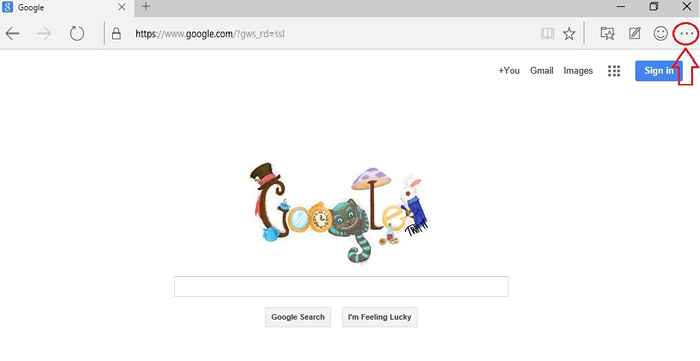
- 2978
- 33
- Thomas Richard
Le navigateur Web Microsoft Edge a une définition de moteur de recherche Bing car son moteur de recherche par défaut. Même si vous effacez l'historique de navigation du navigateur Web Edge, lorsque vous tapez une requête à Bing la prochaine fois, vous êtes automatiquement chargé de nombreuses suggestions de recherche. C'est parce que Bing sauve tout séparément. Donc, si vous voulez que tout soit effacé de votre historique de recherche, vous devez vous assurer que vous avez également effacé l'historique de recherche de Bing. Cela peut facilement être fait avec un très peu d'étapes. De plus, Bing vous permet d'avoir le pouvoir ultime de décider de lui permettre d'enregistrer votre historique de recherche. C'est aussi simple que d'activer ou de désactiver un interrupteur. Les étapes suivantes vous guideront pour supprimer avec succès l'historique de recherche du navigateur Web Bing Search sur le bord de la pointe.
- D'abord et avant tout, vous devez lancer le navigateur Web Edge. La tâche suivante consiste à localiser le Plus d'icônes à partir de la liste des options. Il peut être trouvé dans le coin supérieur droit de la fenêtre du navigateur de bord.
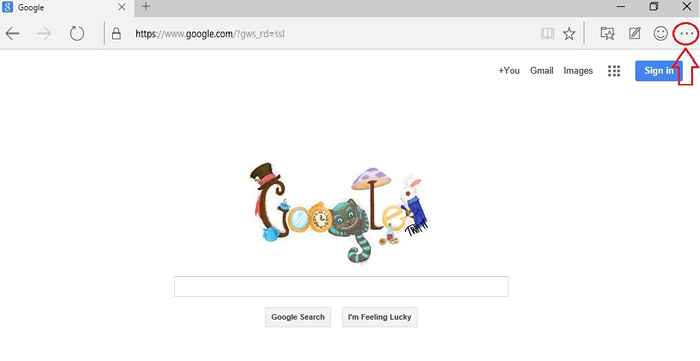
- Une fois que vous avez trouvé le Plus d'icônes, Cliquez dessus pour étendre la liste des options. Tout en bas de la liste, vous trouverez une option nommée Paramètres. Clique dessus.
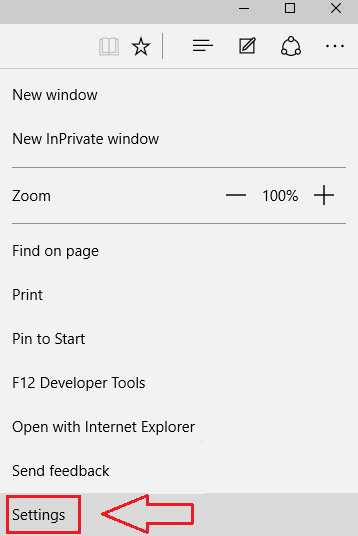
- Maintenant que vous avez cliqué sur Paramètres, une nouvelle liste de Paramètres s'ouvre. À partir des options disponibles, trouvez celui qui est nommé Afficher les paramètres avancés sous Réglages avancés. Cliquez dessus pour passer à l'étape suivante.
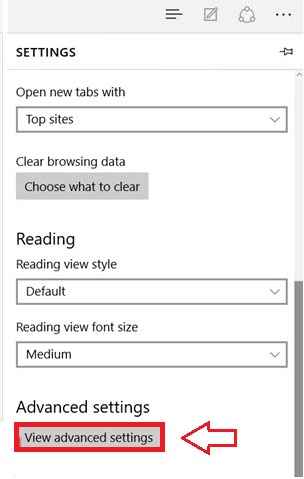
- Trouvez le lien, Historique de recherche de Bing effacement, qui est mis en évidence en bleu à partir de la nouvelle liste d'options et cliquez dessus.
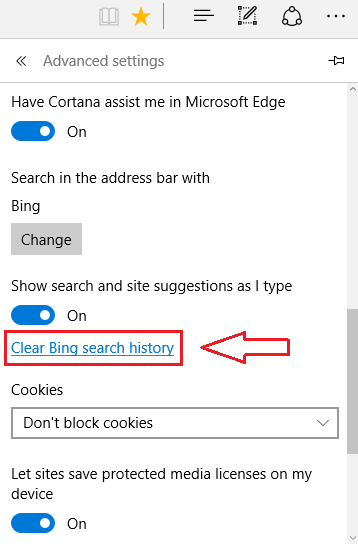
- Maintenant, vous pourrez voir une fenêtre qui dit Historique des recherches. C'est là que vous pourrez voir toutes les requêtes de recherche que vous avez faites. Vous pouvez facilement supprimer une recherche spécifique ou toutes les recherches à la fois à partir de cette fenêtre.
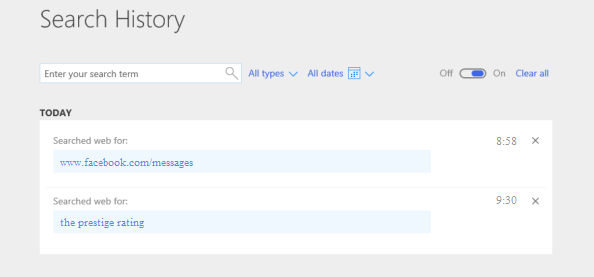
- Bing Search Engine vous est le pouvoir de décider de le laisser enregistrer ou non votre historique de recherche. En cliquant simplement sur un bouton basculer, vous pouvez facilement demander à Bing d'enregistrer votre historique de recherche ou de lui demander d'arrêter d'enregistrer complètement. Trouvez le bouton qui dit allumé et éteint près du Tout effacer lien. Si vous tournez ce bouton sur, alors Bing enregistrera votre histoire et si vous le tournez désactivé, Bing cessera d'enregistrer votre histoire.
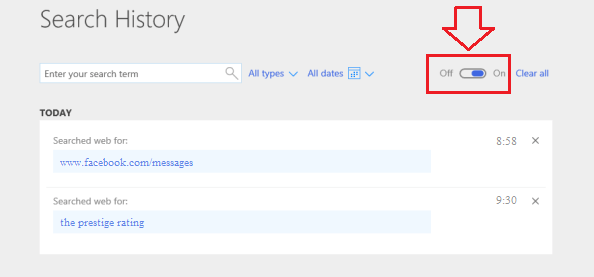
- Maintenant, si vous souhaitez supprimer une entrée déjà fabriquée spécifiquement, trouvez simplement l'entrée des requêtes de recherche que Bing a répertoriées. Tout ce que vous avez à faire pour le supprimer, c'est de cliquer sur le bouton croisé qui y est associé.
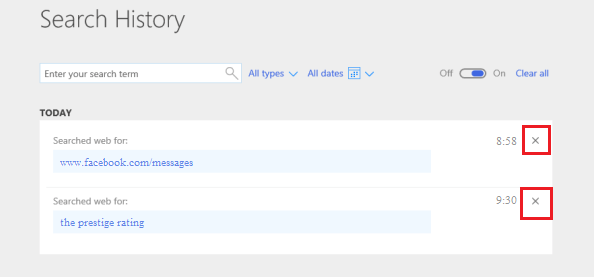
- Et si vous êtes pressé et que vous n'avez pas le temps de supprimer l'entrée par entrée, il y a toujours le Tout effacer lien.
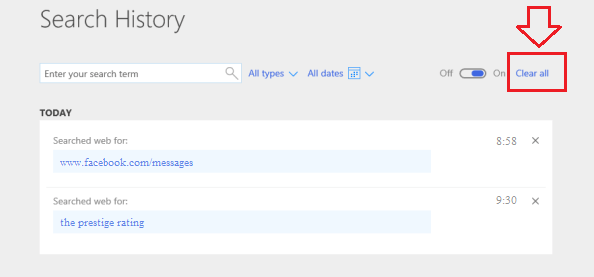
- Si vous cliquez sur Tout effacer, Il vous sera demandé de confirmer la suppression de l'histoire. Une fois que vous avez fait cela aussi, toute votre histoire sera éliminée.
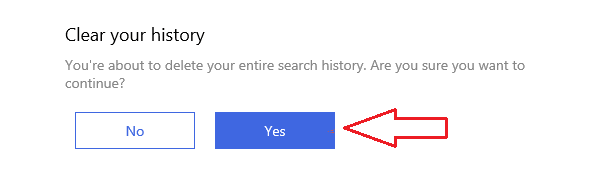
- C'est ça! Vous avez terminé. Vous verrez maintenant un dialogue qui dit que vous avez réussi à effacer tous vos histoires de recherche.
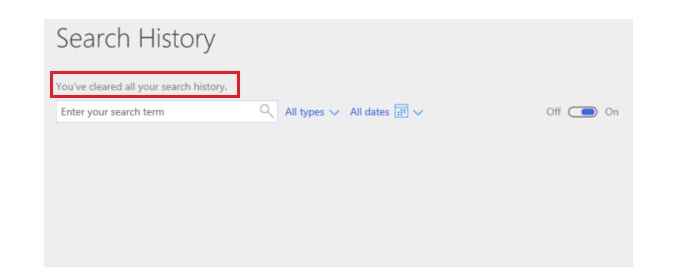 J'espère que l'article a été trouvé utile. Et maintenant, nous savons faire des recherches sérieuses du navigateur Edge sans laisser de trace.
J'espère que l'article a été trouvé utile. Et maintenant, nous savons faire des recherches sérieuses du navigateur Edge sans laisser de trace.
- « Comment exclure les dossiers de l'historique des fichiers sur Windows 10
- Comment utiliser un caractère spécial sur Windows 10 »

